Для того, чтобы пользование сетью интернет, особенно при использовании скорости свыше 100 Мбит/сек, было максимально полноценным, мы советуем подключать все основные устройства (компьютеры, ноутбуки, медиа- или игровые – приставки, Smart TV и т.д.) через кабель, чтобы исключить низкую скорость соединения, периодические разрывы связи, слабый или нестабильный сигнал.
Однако, при использовании беспроводных клиентских устройств (планшетов, смартфонов и пр.), работающих исключительно по технологии Wi-Fi, возникает необходимость организации стабильной беспроводной сети в помещении.
Часто, при покупке роутера, выбор пользователя падает на самые дешёвые устройства, однако, сразу же после покупки многим приходится сталкиваться с множеством неприятностей, о которых обычно вначале даже не задумываются. К примеру, низкая скорость, разрывы связи, малая дальность дествия беспроводной сети, слабый или нестабильный сигнал и т.д.
Ниже приведены советы о том, как выбрать роутер для дома и на какие характеристики стоит обратить своё внимание.
Содержание:
- Что такое «роутер»?
- Основные стандарты Wi-Fi.
- Нужна ли внешняя антенна?
- Безопасность сети Wi-F.
- Что учесть при подключении роутера к интернет сети?
- Аппаратное обеспечение роутера.
- Программное обеспечение роутера.
- Дополнительные функции и возможности Wi-Fi роутеров.
- Послесловие.
Что такое «роутер»? к содержанию ↑
Маршрутизатор или роутер (англ. router) — электронное устройство, которое используется для объединения двух или более сетей и управляет процессом маршрутизации, т.е. на основании информации о топологии сети и установленных правил, принимает решение о пересылке пакетов сетевого уровня между разными сегментами сети. В нашем случае, маршрутизатор должен объединить 2 сети — глобальную сеть Интернет и нашу локальную домашнюю сеть.
Основные стандарты Wi-Fi. к содержанию ↑
Приём и передача данных по стандарту Wi-Fi может осуществляться в нескольких диапазонах.
- 2,4 ГГц — наиболее распространен, поэтому зачастую сильно перегружен, что негативно сказывается на скорости приема-передачи данных. В тоже время, работу в этом диапазоне поддерживают все современные гаджеты. О том, какие факторы могут влять на работоспособность Wi-Fi читайте в нашей статье «Почему медленно работает Wi-Fi?»
- 5 ГГц — менее распространен. Многие современные устройства поддерживают работу в обеих диапазонах.
Существуют также устройства и для работы в других диапазонах (например, 3 ГГц или 900 МГц). Но 99% домашних устройств такие частоты не поддерживают.
Передача данных по Wi-Fi осуществляется согласно определённым стандартам. В таблице ниже представлены основные характеристики, которые нужно учитывать при выборе роутера:
Последний стандарт — 802.11ac начал внедряться в 2014 году. На сегодняшний день многие модели смартфонов и планшетов уже его поддерживают. Большинство устройств, которые поддерживают стандарт 802.11n, имеют только одну Wi-Fi антенну, поэтому их максимальная реальная скорость составляет 55 МБит/с.
Стандарты представлены в порядке их появления. Более новые — имеют обратную совместимость, т.е. если ваш ноутбук работает в стандарте 802.11b, то он нормально подключится к Wi-Fi роутеру 802.11n, но при этом скорость обмена данными будет не более 11 МБит/сек. Следует учесть, что в этот момент времени вся точка доступа переключается в этот режим, т.е. все клиентские устройства будут работать по стандарту 802.11b.
Скорость Wi-Fi не должна быть меньше скорости интернета, в противном случае, роутер будет «урезать» скорость. Но следует понимать, что если возможная скорость Wi-Fi адаптера вашего устройства (ноутбука, планшета и т.п.) будет ниже скорости Wi-Fi роутера и интернета, то проблема снижения скорости будет заключаться имеенно в вашем устройстве, с которого осуществляется выход в сеть интернет. Скорость по кабелю (через Lan-порт) обычно выше чем по Wi-Fi и зависит от скорости старифа и от характеристик Lan-порта роутера или сетевой карты клиентского устройства (компьютера, ноутбука, медиа- или игровой –приставки, Smart TV и т.п.).
При покупке роутера необходимо обратить внимание на максимальное количество устройств, которые могут быть одновременно к нему подключены. Это количество должно быть больше, чем количество фактически имеющихся домашних устройств.
Нужна ли внешняя антенна? к содержанию ↑
Каждый Wi-Fi маршрутизатор имеет одну или несколько антенн. Они могут быть внешними (с коэффициентом усиления 1,5-5 dBi, чаще — 2 dBi) или внутренними (с коэффициентом усиления 1-1,5 dBi). Но следует учесть, что при подключении устройства к роутеру по Wi-Fi создаётся условно 2 канала передачи — от роутера к устройству (Rx) и от устройства к роутеру (Tx). Чаще всего проблема возникает во втором канале, так как зачастую мощность передатчика клиентского устройства значительно меньше, и сигнал, например, от смартфона может просто не доставать до роутера.
Сигнал Wi-Fi значительно ослабевает проходя через бетонные стены, и возможна такая ситуация, когда, к примеру, смартфон роутер «видит», но подключится к нему не может (не создаётся второй канал). Это нужно учитывать при выборе места установки для Wi-Fi роутера. О том, как правильно выбрать место для размещения роутера, вы можете прочесть в нашей статье — «Где разместить роутер для стабильной работы Wi-fi».
В итоге, разницы в скорости интернета, при работе с роутерами с внешней антенной или внутренней, Вы не увидите. Разве что роутер с внутренней антенной лучше впишется в Ваш домашний интерьер. Самое главное — правильно выбрать место установки роутера.
Роутеры также могут поддерживать технологию MIMO, когда создаются несколько потоков для увеличения пропускной способности беспроводной сети. На практике встречаются устройства с MIMO 2х2, реже с 3х3 и 4х4. Нужно понимать, что вся полоса пропускания (скорость) делится между всеми абонентами, которые в это время подключены к сети. Технология MIMO полезна и значительно увеличивает скорость приема-передачи данных при большом количестве клиентских устройств, подключенных к роутеру.
Суммарная мощность Wi-Fi (Y) устройства определяется по формуле:
YdB = PdBm+GdBi,
где PdBm — мощность передатчика в dBm (ниже в таблице перевод из мВт).
GdBi — коэффициент усиления антенны в dBi.
Например: TP-LINK TL-WR841ND имеет внешние антенны с коэффициентом усиления 5dBi и передатчик 100 мВт, суммарная мощность составляет 25dB. MikroTik RB951G-2HnD имеет внутренние антенны с коэффициентом усиления 2.5dBi и передатчик 1000мВт, суммарная мощность составляет 32.5dB.
В указанных примерах роутер с внутренней антенной будет иметь больший радиус действия, чем с внешней. Следует учесть, что многие Wi-Fi роутеры имеют разъём для подключения внешней антенны.
Безопасность сети Wi-Fi. к содержанию ↑
Радиус действия беспроводной сети не ограничивается пределами Вашей квартиры, что позволяет другим людям получить доступ к Вашей сети. Для того, чтобы защитить сеть от злоумышленников, необходимо привильно настроить безопасность сети на своем роутере.
В большинстве роутеров используются такие стандарты шифрования данных:
- WEP (Wired Equivalent Privacy) — этот стандарт уязвим. В сети существует очень много программ для взлома Wi-Fi, защищённых этим стандартом;
- WPA (Wi-Fi Protected Access) — использует ключи для шифрования длиной до 128 бит (технология TKIP);
- WPA2 (Wi-Fi Protected Access версия 2) — используется ключи для шифрования длиной до 256 бит (технология AES).
Мы рекомендуем использовать для защиты вашей беспроводной сети режим WPA2.
Для большей защиты можно использовать фильтрацию MAC-адресов или режим скрытого идентификатора SSID. Эти методы поддерживаются в большинстве роутеров.
В некоторых моделях может быть использована функция WPS (Wi-Fi Protected Setup) (в устройствах TP-Link она называется QSS (Quick Security Setup)) — настройка беспроводной сети при использовании данной технологии занимает минимальное время и может быть полезна тем, кто не хочет углубляться в настройки роутера.
При использовании данной функции существует 2 типа подключения:
- аппаратное — зажимается кнопка WPS на несколько секунд на роутере и на подключаемом оборудовании, и через некоторое время (до 2 мин.) эти устройства сами подключатся. В дальнейшем подключение будет осуществляется автоматически;
- программное — на подключаемом устройстве необходимо ввести PIN-код, который указан на этикетке роутера. Затем мастер подключения к сети сделает всю необходимую настройку сам. В конце необходимо будет запомнить (или установить свой) ключ WPA2. Его Вы будете использовать при подключении других устройств к вашей точке доступа.
В первых версиях данной функции, безопасность её использования была крайне низкой. На сегодняшний день она доработана и, как уверяют её разработчики, для взлома нужно потратить около года. При использовании данной функции будьте внимательны, и показывайте свой PIN-код только посторонним людям. Если каким-то образом PIN-код станет известен посторонним — отключите в настройках эту функцию и, при необходимости, произведите настройку беспроводной сети вручную.
Что учесть при подключении роутера к интернет сети? к содержанию ↑
В зависимости от интерфейса подключения к глобальной сети (WAN-порта), роутеры можно разделить на:
- xDSL Wi-Fi роутеры (подключение к сети провайдера осуществляется по одной из технологий семейства xDSL, например, оператор Укртелеком использует технологию ADSL. Максимальная скорость передачи по стандарту ADSL2+ составляет 24 Мбит/с)
- 3G/4G Wi-Fi роутеры (используется беспроводное подключение. Максимальная скорость подключения к Интертелекому по технологии EVDO-B — 14 МБит/с).
- Ethernet Wi-Fi роутеры (при подключения к Интернету используется кабель UTP «витая пара». Максимальная скорость при подключении по стандарту Fast Ethernet — 100 Мбит/с, Gigabit Ethernet — 1 Гбит/с)
- SFP Wi-Fi роутеры (подключение осуществляется по оптоволоконному кабелю и скорость может достигать 1 Гбит/с)
- EPON/GEPON/GPON Wi-Fi роутеры (подключение осуществляется к PON сети. Сейчас наиболее развивающаяся технология для подключения частного сектора, сёл и котеджей. Скорость при использовании технологии EPON (GEPON/GPON) до 1 Гбит/с, 10GEPON — до 10 Гбит/с)
- DOCSIS Wi-Fi роутеры (подключение осуществляется через телевизионный кабель. Максимальная скорость при использовании технологии EuroDOCSIS 2.0: приём данных 50 Мбит/с, передача — 27 Мбит/с)
- Wi-Fi роутеры (подключения к провайдеру осуществляется по беспроводному интерфейсу).
- Универсальные Wi-Fi роутеры (которые позволяют подключится по нескольким технологиям).
В этой статье речь идет в основном об Ethernet Wi-Fi роутерах. Это связано с тем, что при использовании других технологий, провайдер, зачастую, предоставляет свои устройства, и абонент выбирает из определенных моделей. Однако, чаще всего, абоненту предоставляется клиентское устройство с выходом Ethernet (например для технологии GPON используются ONT (ONU) -терминалы) и абонент к этому устройству подключает Ethernet Wi-Fi роутер. Подробнее о технологии GPON вы можете прочесть в нашей статье «Немного о технологии GPON«.
Аппаратное обеспечение роутера. к содержанию ↑
Роутер — это, по сути, тот же миникомпьютер. Основные параметры, на которые нужно обратить внимание, это частота процессора и объём оперативной памяти. Как и при выборе компьютера, чем выше эти характеристики, тем лучше, но выше и цена.
Если Вам достаточно интернета со скоростью до 50 МБит/с, Вы не слишком увлекаетесь скачиванием «тяжелых» файлов с торрентов, не проводите много времени в сетевых онлайн-играх, тогда Вам будет достаточно частоты процессора 300МГц и 32Мб оперативной памяти. В противном случае, Вам необходим более производительный маршрутизатор.
Большинство роутеров имеют несколько LAN-портов для подключения домашних устройств через кабель. Если у Вас скоростной интернет (более 100 МБит/с), тогда Вам нужен роутер с Gigabit Ethernet портами (до 1000 МБит/с), т.к. в противном случае, вы не сможете получать полную скорость предоставляемую вам интернет-провайдером.
Программное обеспечение роутера. к содержанию ↑
В каждом маршрутизаторе устанавливается специальное ПО, которое часто называют «прошивкой».
У производителей есть 2 подхода к ПО маршрутизаторов:
- для каждой модели создаётся своё программное обеспечение (используется в большинстве маршрутизаторов);
- программное обеспечение создаётся для целой линейки (серии) устройств.
У каждого подхода существуют как свои преимущества, так и недостатки.
Преимуществом первого подхода является то, что наиболее в этом случае наиболее рационально используются ресурсы устройства. Но нужно учитывать, что постоянно появляются новые протоколы и возможности, находятся ошибки в ПО, поэтому оно, так или иначе, периодически должно обновляться. Однако очень часто бывает так, что у производителя появляются новые перспективные модели, поэтому прекращается разработка (доработка или усовершенствование) ПО для старых моделей. В этом случае, абоненту приходится покупать новое устройство. Однако, на помощь здесь может прийти альтернативная прошивка, в которой, чаще всего, может быть больше возможностей. Но следует учесть, что при использовании альтернативных прошивок теряется гарантия на роутер, а также могут появиться проблемы в работе устройства, поэтому внимательно читайте отзывы о прошивке. По наличию альтернативных прошивок или частоте обновления оригинальных прошивок можно судить о популярности той или иной модели. Версии оригинальных прошивок можно посмотреть на сайте производителя в разделе «Техподдержка». Большое количество альтернативных прошивок может говорить о проблемах и утраченных возможностях оригинального ПО.
Преимуществом второго подхода является то, что программное обеспечение обновляется постоянно и оно более функционально. Так, например, в маршрутизаторах компании MikroTik используется фирменная операционная система RouterOS, которая позволяет использовать возможности профессионального оборудования даже в маршрутизаторах начального уровня. MikroTik hAP lite, Mikrotik mAP 2n, MikroTik RB951 серии.
Почти каждый современный маршрутизатор поддерживает все распространенные протоколы и может работать в сети любого интернет-провайдера.
Дополнительные функции и возможности Wi-Fi роутеров. к содержанию ↑
К дополнительным функциям и возможностям Wi-Fi маршрутизаторов можно отнести:
— Встроенный фаерфол. Эта функция позволяет защитить домашнюю сеть от взлома и несанкционированного доступа к оборудованию вашей сети.
— Наличие USB-порта, что позволяет подключить 3G/4G модем для дополнительного канала связи. Также этот порт может быть использован для подключения принтера (роутер должен поддерживать функцию принт-сервера и сам принтер функцию прямой печати). К этому порту может быть подключён накопитель для использования его как FTP-сервер домашней сети.
— Функция «ретранслятора». Данная функция используется для усиления слабого Wi-Fi сигнала. Благодаря этой функции роутер передаёт сигнал точки доступа на Ваши устройства. При использовании данной функции скорость передачи данных уменьшается. Эта функция может быть использована не всеми точками доступа.
— Поддержка IP-телевидения — позволяет просматривать множество телеканалов через интернет (должна быть возможность переводить отдельный LAN-порт в режим «Прозрачного моста»).
— Поддержка виртуальных сетей, тегирование трафика.
— Функция Samba / FTP-сервера.
— Торрент-клиент.
и пр.
Послесловие. к содержанию ↑
Не следует гнаться за множеством функций в своём роутере, потому как большинством из них вы можете так никогда и не воспользоваться, а цена многофункционального устройства будет значительно выше. При этом каждая из функций создаёт дополнительную нагрузку на роутер, в следствие чего снижается его производительность как маршрутизатора.


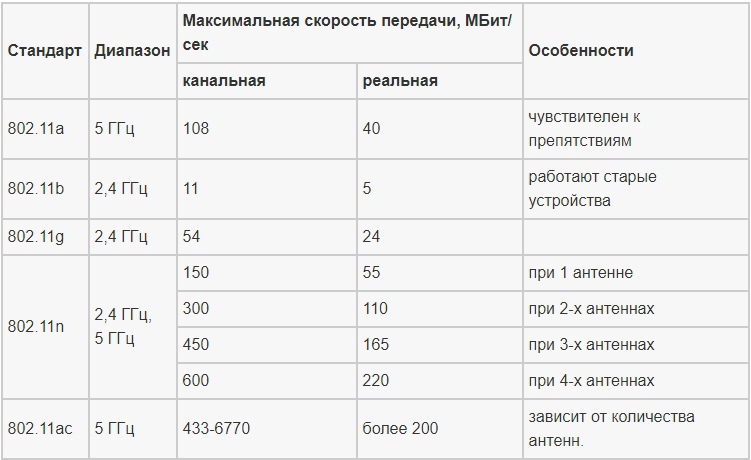

Есть вопросы? Жалобы? Пожелания?